Notice PENTAX OPTIO V10
Liens commerciaux

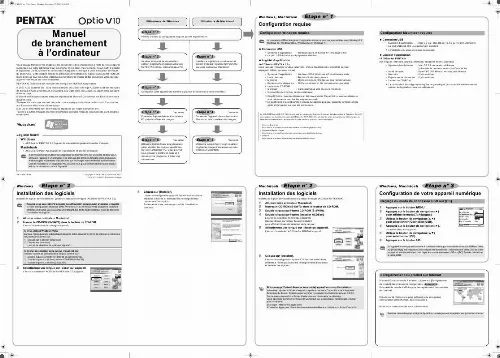
Extrait du mode d'emploi PENTAX OPTIO V10
Les instructions détaillées pour l'utilisation figurent dans le Guide de l'utilisateur.
3 Sélectionnez une langue sur l'écran qui apparaît. L'écran d'installation ACDSee for PENTAX 3. 0 apparaît. Enregistrement du produit sur Internet Si votre PC est connecté à Internet, cliquez sur [Enregistrement du produit] dans l'écran de configuration Étape n° 2. Une carte du monde s'affiche pour l'enregistrement des produits sur Internet. Cliquez sur la région ou le pays adéquat puis enregistrez votre produit conformément aux instructions. Nous vous remercions de votre collaboration. Seuls les clients des pays et régions figurant sur la carte peuvent enregistrer leur produit sur Internet. Si le message [CarbonLib-xxxxx introuvable] apparaît en cours d'installation : Vous devez ajouter un fichier d'extension système nommé « CarbonLib » dans le dossier Extension du dossier Système pour terminer l'installation du logiciel sous Mac OS 9. Ce message apparaît si le fichier d'extension est introuvable ou obsolète. Vous trouverez la dernière version de CarbonLib sur le site Apple. Téléchargez le fichier puis installez-le. Site Apple : http://www. apple. com/ Contactez Apple pour obtenir des informations détaillées sur l'utilisation du fichier CarbonLib. e_kb455_pc_7. fm Page 2 Monday, September 17, 2007 4:00 PM Étape n° 4 Transfert des images sur un ordinateur PC Windows Windows Si vous raccordez l'appareil numérique à votre ordinateur PC équipé de Windows puis que vous le mettez sous tension, l'ordinateur le détecte automatiquement et apparaît la boîte de dialogue de confirmation du transfert des images (écran du détecteur de périphérique). 8 Sélectionnez les dossiers que vous souhaitez copier sur l'ordinateur. Étape n° 5 Utilisation d'ACDSee for PENTAX 3. 0 Windows Sélectionnez le ou les dossier(s) Étape n° 5 Utilisation d'ACDSee for PENTAX Macintosh ACDSee for PENTAX vous permet d'afficher et de gérer des images. ACDSee for PENTAX 3. 0 vous permet de visualiser, retoucher, organiser, rechercher, partager et imprimer des images. 9 Sélectionnez [Copier dans dossier. ] depuis le menu [Éditer]. L'écran Copier fichiers apparaît. Lancement d'ACDSee for PENTAX 3. 0 1 Double-cliquez sur l'icône [ACDSee for PENTAX 3. 0] sur le bureau. ACDSee démarre et la fenêtre principale, appelée le navigateur, apparaît. Lancement d'ACDSee for PENTAX 1 Double-cliquez sur le dossier [ACDSee] situé dans le dossier [Applications]. 2 Double-cliquez sur l'icône [ACDSee for PENTAX]. [...] Redémarrez votre ordinateur une fois l'installation terminée. Étape n° 2 Installation des logiciels Macintosh Installez le logiciel de visualisation et gestion d'images (ACDSee for PENTAX). Étape n° 3 Configuration de votre appareil numérique Windows, Macintosh Réglage du mode de connexion USB sur [PC] 1 2 1 2 3 4 5 Allumez votre ordinateur Macintosh. Insérez le CD-ROM (S-SW70) dans le lecteur de CD-ROM. Double-cliquez sur l'icône CD-ROM (S-SW70). Double-cliquez sur l'icône [Installer ACDSee]. L'écran de sélection de la langue apparaît. Double-cliquez sur l'icône [Master Installer] pour afficher l`écran de sélection de la langue. 1 2 3 4 5 6 Allumez votre ordinateur Macintosh. Insérez le CD-ROM (S-SW70) dans le lecteur de CD-ROM. L'écran de sélection de la langue apparaît. Si vous utilisez Windows Vista Lorsque l'écran [Lecture automatique] apparaît, faites apparaître l'écran de sélection de la langue en procédant comme suit. 1) Cliquez sur [Exécuter setup. 2) Cliquez sur [Autoriser]. L'écran de sélection de la langue apparaît. Si l'écran de sélection de la langue n'apparaît pas Affichez l'écran de sélection de la langue comme suit : 1) Double-cliquez sur l'icône [Poste de travail] du bureau. 2) Double-cliquez sur l'icône [Lecteur CD-ROM (S-SW70)]. 3) Double-cliquez sur l'icône [Setup. Sélectionnez une langue sur l'écran qui apparaît. L'écran d'installation ACDSee for PENTAX apparaît. Appuyez sur le bouton 3. Appuyez sur le bouton de navigation (5) pour afficher le menu [u Réglages]. Utilisez le bouton de navigation (23) pour sélectionner [Connexion USB]. Appuyez sur le bouton de navigation (5). Un menu déroulant apparaît. Réglages Nom Fichier Connexion USB Sortie vidéo Luminosité Eco. d'énergie MENU Annuler 2/3 Date PC PictBridge 5sec OK OK Utilisez le bouton de navigation (23) pour sélectionner [PC]. Appuyez sur le bouton 4 Si l'appareil numérique est connecté à l'ordinateur alors que le mode de connexion USB est défini sur [PictBridge], les images ne peuvent pas être transférées. Débranchez le câble USB de votre appareil et de votre ordinateur pour régler le mode de connexion USB sur [PC]. Ensuite, rebranchez le câble USB. 6 Cliquez sur [Installer]. L'écran de configuration apparaît. [...]..
Téléchargez votre notice ! Téléchargement gratuit et sans inscription de tous types de documents pour mieux utiliser votre appareil photo PENTAX OPTIO V10 : mode d'emploi, notice d'utilisation, manuel d'instruction. Cette notice a été ajoutée le Vendredi 1 Janvier 2008. Si vous n'êtes pas certain de votre références, vous pouvez retrouvez toutes les autres notices pour la catégorie Appareil photo Pentax.
Vous pouvez télécharger les notices suivantes connexes à ce produit :
 PENTAX OPTIO V10 BROCHURE (347 ko)
PENTAX OPTIO V10 BROCHURE (347 ko) PENTAX OPTIO V10 SOFTWARE (7010 ko)
PENTAX OPTIO V10 SOFTWARE (7010 ko) PENTAX OPTIO V10 FICHE TECHNIQUE (913 ko)
PENTAX OPTIO V10 FICHE TECHNIQUE (913 ko) PENTAX OPTIO V10 (3867 ko)
PENTAX OPTIO V10 (3867 ko) PENTAX OPTIO V10 (3867 ko)
PENTAX OPTIO V10 (3867 ko)
Vos avis sur le PENTAX OPTIO V10
 Simple d emploi, bon rapport qualite prix
, pas mala voir. Tres bien, bon appareil mais il faut un peu de temps pour le "dominer", bon appareil. Excellent , tres bon rapport qualite prix. Appareil fiable, bon produit, bon appareil, bon appareil
Simple d emploi, bon rapport qualite prix
, pas mala voir. Tres bien, bon appareil mais il faut un peu de temps pour le "dominer", bon appareil. Excellent , tres bon rapport qualite prix. Appareil fiable, bon produit, bon appareil, bon appareil
 Super , j'en suis assez satisfait pour une utilisation rapide et facile. Bon produit, beaucoup d'options possibles alors qu'on en utilise que quelques unes
, bon appareil. Bah sans mode d'emploi on peut pas répondre !!!
Super , j'en suis assez satisfait pour une utilisation rapide et facile. Bon produit, beaucoup d'options possibles alors qu'on en utilise que quelques unes
, bon appareil. Bah sans mode d'emploi on peut pas répondre !!!


